الحل لمشكلة عدم وجود ملف d3dx9_33.dll على الكمبيوتر
أحيانًا يواجه المستخدمون صعوبات عند محاولة تشغيل برامج أو ألعاب مختلفة. في كثير من الأحيان ، يخبرك الإشعار بأن Windows لم يتمكن من العثور على ملف .dll معين. من بين هذه الكائنات هو d3dx9_33.dll. يتضح من اسم هذا العنصر أنه جزء من مكتبة إضافية تسمى دايركت . ومع ذلك ، لا يتم حل المشكلة دائمًا من خلال التثبيت العادي لهذا المكون. دعنا نحلل هذه المشكلة بمزيد من التفصيل ، مع وصف جميع الطرق المتاحة لحلها.
محتوى
نحل المشكلة مع عدم وجود d3dx9_33.dll على الكمبيوتر
لقد رتبنا الحلول للمشكلة في هذه المقالة لأنها فعالة وتطبيقها بشكل صحيح. لذلك ، نوصي بشدة بالبدء في الطريقة الأولى ، والانتقال تدريجياً إلى الباقي ، إذا لم تكن الإرشادات المقترحة فعالة. كما ذكرنا سابقًا ، يجب أن تبدأ بتثبيت DirectX لإصدار معين ، ثم اتبع التوصيات الأخرى فقط.
الأسلوب 1: تثبيت DirectX 9
يعد ملف DLL قيد النظر جزءًا من مكتبة DirectX 9 الإضافية ، والتي يجب تثبيتها على الكمبيوتر من قبل المستخدم بشكل مستقل ، إذا لم يحدث ذلك أثناء تثبيت البرنامج. الإرشادات التالية مناسبة فقط لمستخدمي نظام التشغيل Windows 7 والإصدارات الأحدث ، حيث أن أحدث إصدار من نظام التشغيل هذا يضيف المكتبة المذكورة تلقائيًا.
قم بتنزيل DirectX 9 من الموقع الرسمي
- اتبع الرابط أعلاه للوصول إلى موقع DirectX الرسمي. هناك ، اختر لغتك المفضلة وانقر على زر "تنزيل" .
- سيبدأ تنزيل المكون تلقائيًا ، وعليك فقط تشغيل الملف القابل للتنفيذ بعد اكتمال التنزيل.
- قم بتأكيد شروط اتفاقية الترخيص عن طريق وضع علامة على العنصر المناسب بعلامة ، ثم انقر فوق الزر "التالي" .
- سيتم إخطارك بأن التثبيت قد تم بنجاح. بعد ذلك ، يمكنك المتابعة فورًا لإطلاق برنامج أو لعبة دون إعادة تشغيل الكمبيوتر أولاً.
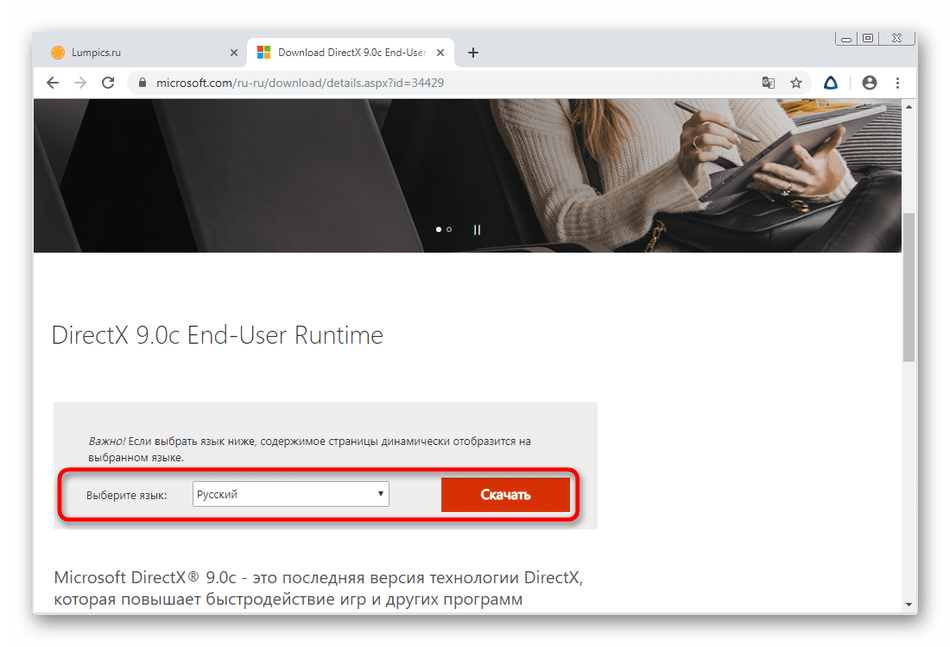
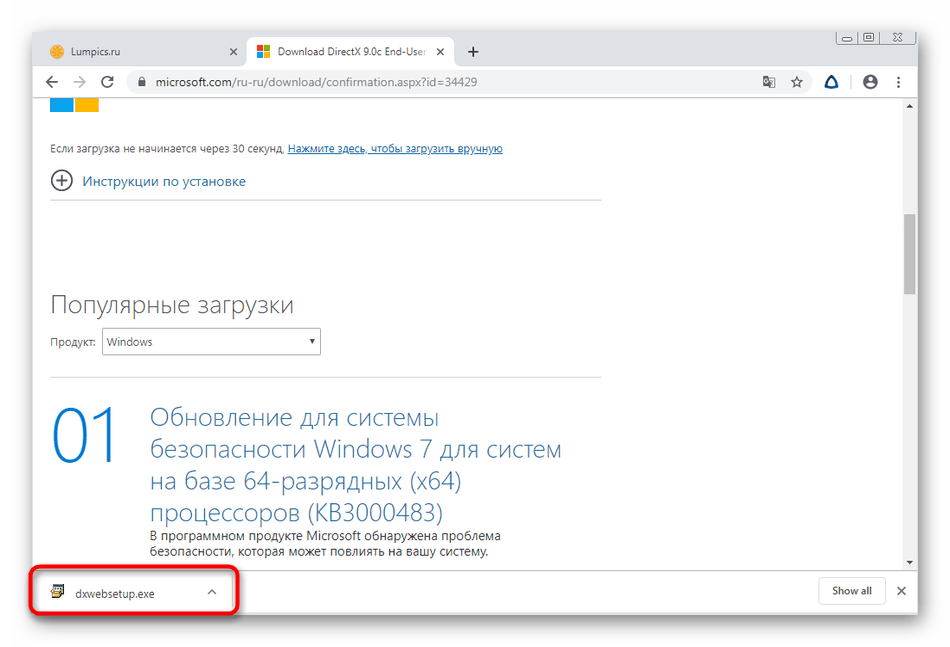
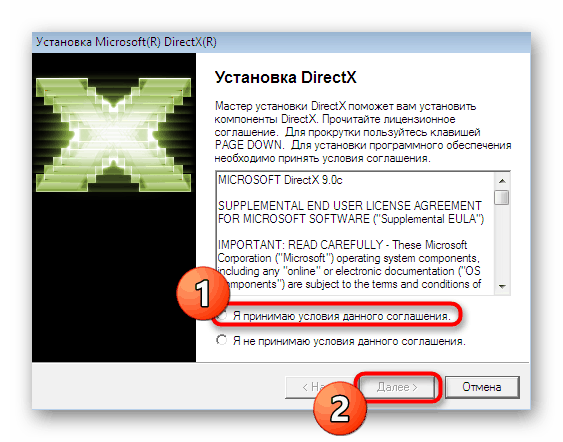
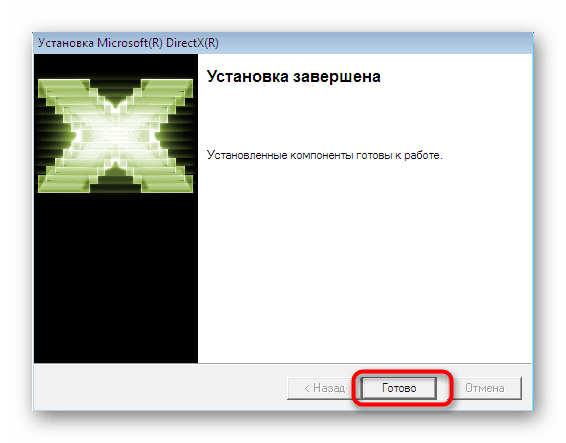
يحتاج مستخدمو نظام التشغيل Windows 10 إلى العودة إلى هذه الطريقة فقط إذا لم تحقق الخيارات التالية تأثيرًا إيجابيًا. نقترح عليك النقر فوق الارتباط أدناه لقراءة الدليل الخاص بإعادة تثبيت DirectX وإضافة الملفات المفقودة إلى النظام. يجب أن يساعد هذا الخيار بالتأكيد في حل المشكلة إذا كان أي شخص آخر غير نشط.
مزيد من التفاصيل: إعادة تثبيت وإضافة مكونات DirectX المفقودة في نظام التشغيل Windows 10
الطريقة 2: تحديث ويندوز
تستهدف طريقة حل المشكلة هذه أكثر مالكي الإصدار الأخير من نظام التشغيل Windows ، لأن التحديثات التي تم إصدارها ذات أهمية كبيرة هنا. إنه عدم وجود أي تحديث مهم يمكن أن يؤدي إلى صعوبات عند بدء تشغيل البرامج أو التطبيقات. ومع ذلك ، من المهم أيضًا لمالكي التجميعات القديمة التحقق من وجود تحديثات ، وهذا يحدث مثل هذا:
- افتح "ابدأ" وانتقل إلى "الإعدادات" أو "لوحة التحكم".
- في النافذة التي تفتح ، انتقل إلى قسم "التحديث والأمان" .
- في الجزء الأيمن ، حدد علامة التبويب "Windows Update" الأولى ، ثم انقر فوق الزر "التحقق من وجود تحديثات" .
- نتوقع إكمال البحث عن الابتكارات. إذا تم العثور على تحديثات جديدة ، فسيُطلب منك تثبيت جهاز الكمبيوتر وإعادة تشغيله حتى تصبح جميع التغييرات نافذة المفعول.
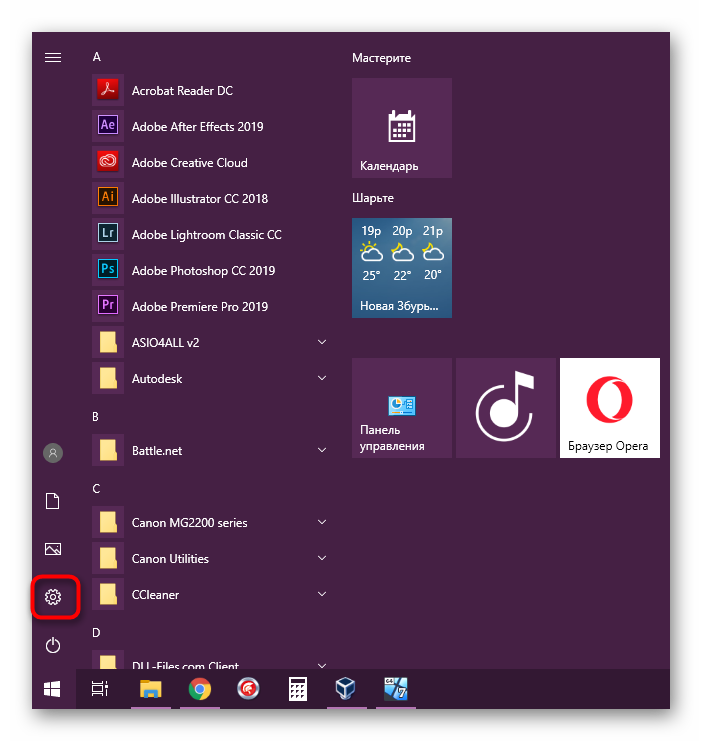
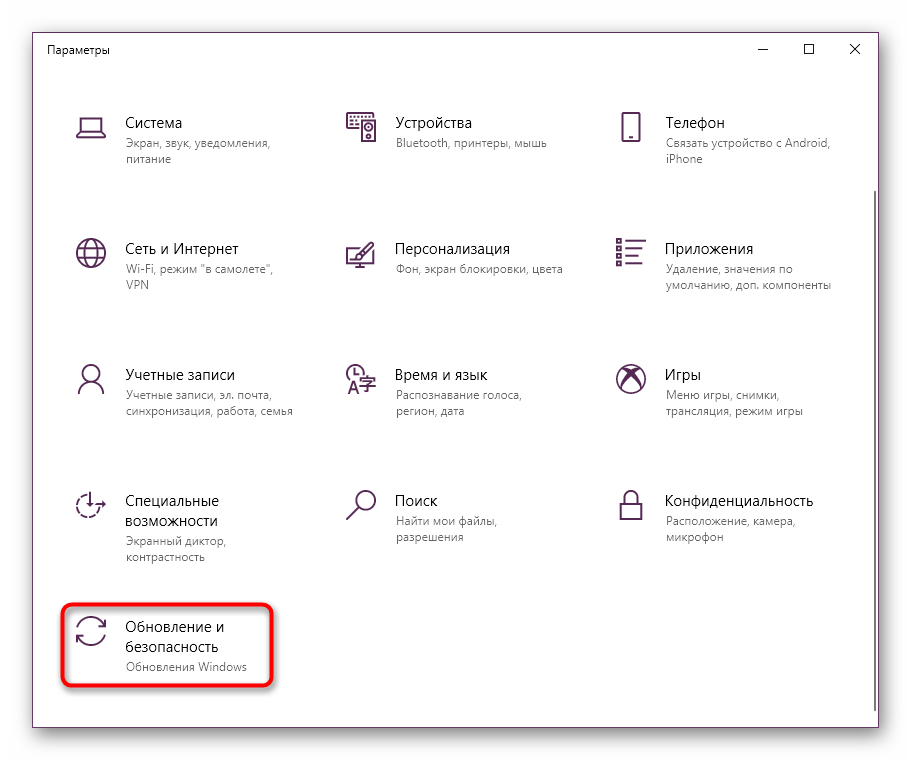
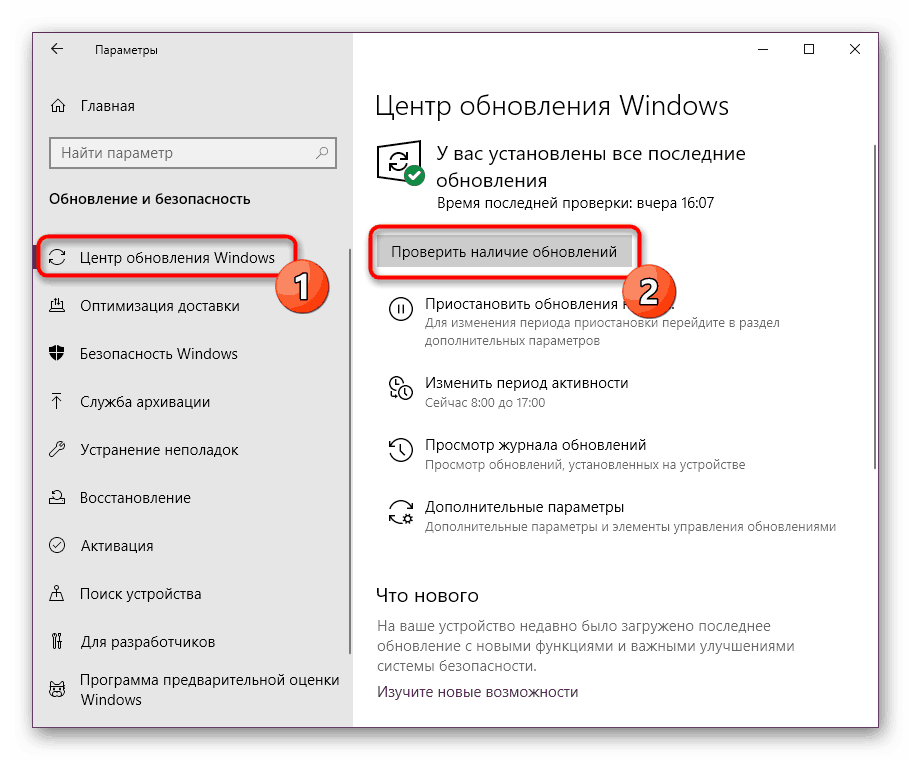
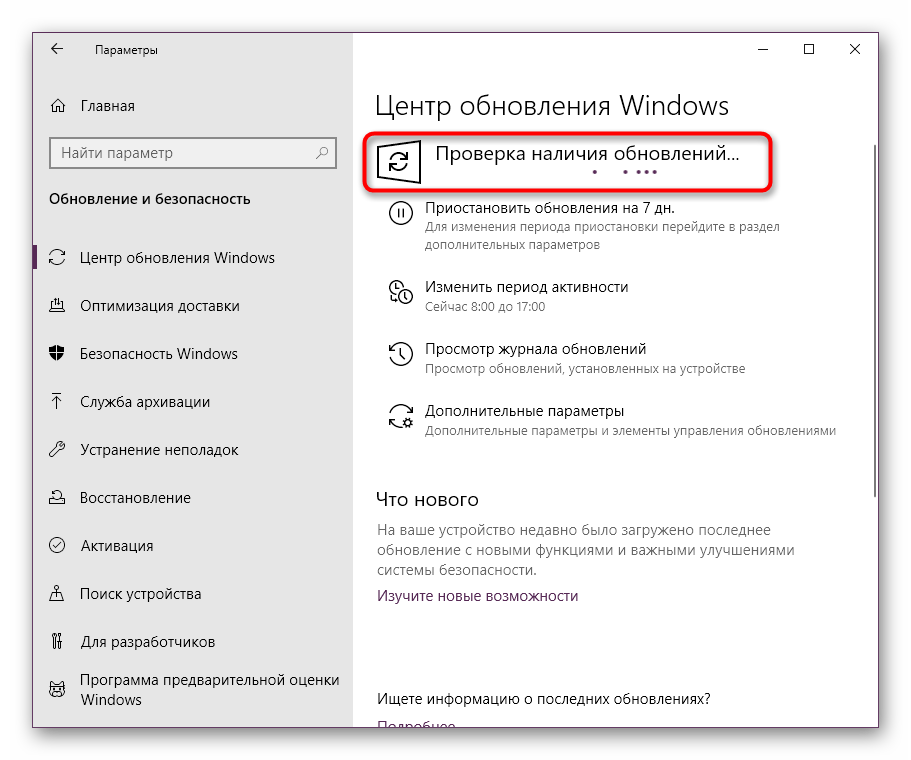
إذا واجهت أي صعوبات أثناء تنفيذ هذا التلاعب أو إذا كانت لديك أسئلة إضافية ، فإننا ننصحك بالرجوع إلى مواد معينة على موقعنا عبر النقر على الروابط أدناه. هناك ، يتم وصف عملية التحديث في شكل موسع ، وكذلك حلول للأخطاء المحتملة.
مزيد من التفاصيل:
قم بتثبيت تحديثات Windows 10
تثبيت التحديثات لنظام التشغيل Windows 10 يدويًا
إصلاح مشاكل ترقية نظام التشغيل Windows
الطريقة الثالثة: تحديث برامج تشغيل بطاقة الفيديو
تعد بطاقة الفيديو هي مكون الرسوم الرئيسي للكمبيوتر ، وهو المسؤول عن النقل الصحيح للصورة على الشاشة. يحتوي هذا الجهاز أيضًا على جزء برنامج يسمى برنامج التشغيل. يعمل هذا البرنامج عن كثب مع DirectX ، حيث أن هذين المكونين يكمل كل منهما الآخر. إذا كان برنامج التشغيل قديمًا ، فمن المحتمل تمامًا أنه سيتعارض مع المكتبة المحددة ، مع إعطاء الأخطاء المتعلقة بالغياب المزعوم للملفات الموجودة بالفعل في نظام التشغيل. يتم إصلاح ذلك عن طريق تحديث عادي لبرنامج محول الرسومات ، والذي يمكنك قراءته في المواد أدناه.
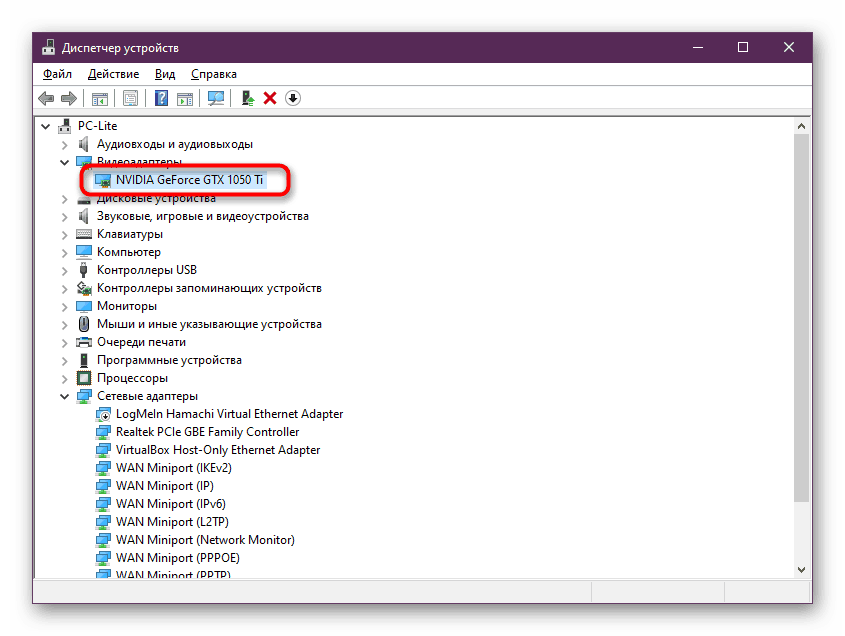
اقرأ المزيد: تحديث برامج تشغيل بطاقة الرسومات AMD راديون / NVIDIA
الطريقة الرابعة: التحقق من سلامة ملفات النظام
انتقل بسلاسة إلى الأساليب الأقل ترجيحًا لتكون فعالة لمعظم المستخدمين ، ولكن ساعد بعض المستخدمين. بادئ ذي بدء ، نوصي بالتحقق من سلامة ملفات النظام من خلال الأداة المساعدة المضمنة في Windows. سيساعد هذا في فهم ما إذا كان d3dx9_33.dll أو أي كائن آخر مرتبطًا به ، وإذا تم العثور على أي أخطاء ، فسيتم إصلاحها جميعًا. إذا ظهرت صعوبات غير متوقعة أثناء المسح ، فيجب أيضًا تصحيحها باستخدام أدوات إضافية. هذا كل ما في الشكل الأكثر تفصيلا مكتوب في مقالتنا منفصلة على الرابط التالي.
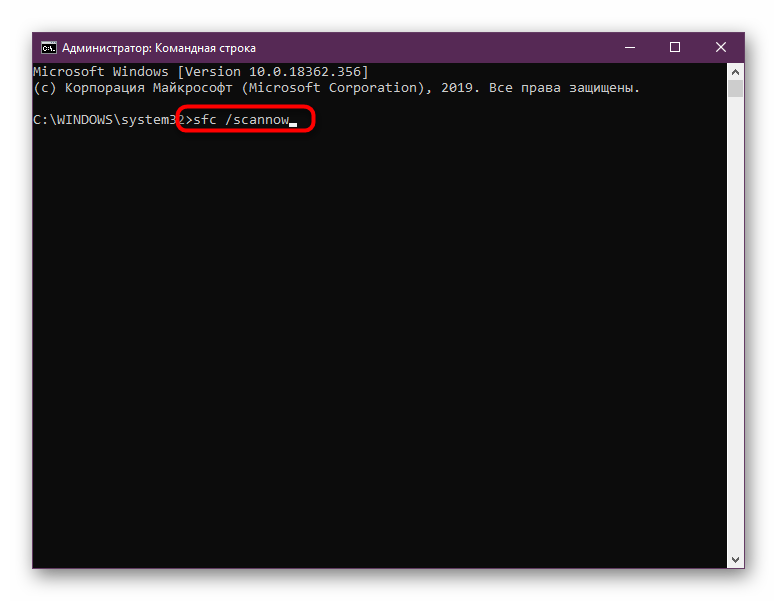
مزيد من التفاصيل: استخدام واستعادة تدقيق نظام تكامل الملفات في نظام التشغيل Windows 10
هناك فرصة ضئيلة لتلف الملف. عادةً ما يتم استفزاز هذا بسبب تصرفات المستخدمين المهترئة أو الفيروسات التي تدخل في الكمبيوتر الشخصي. تكون فرصة ظهور مهيجة ثانية أكبر بعدة مرات ، لذلك إذا تبين أن مكتبة الارتباط الحيوي (DLL) تالفة بالفعل ، فمن المستحسن أن تقوم على الفور بفحص النظام بحثًا عن كائنات ضارة وحذفها إذا تم اكتشافها.
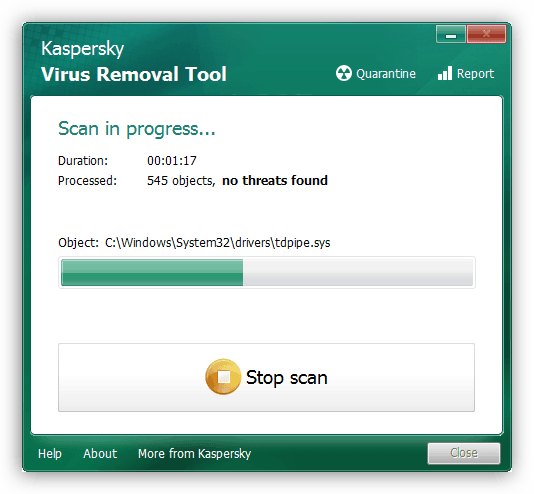
مزيد من التفاصيل: مكافحة فيروسات الكمبيوتر
الطريقة الخامسة: تثبيت العنصر المفقود يدويًا
في حالات نادرة للغاية ، المشكلة هي أن d3dx9_33.dll مفقود ببساطة من جهاز الكمبيوتر ، وأثناء التثبيت لم تتم إضافة DirectX. ومع ذلك ، فإن احتمال هذا لا يزال موجودا. لذلك ، كخيار أخير ، نريد أن نوضح طريقة للحصول على هذا الملف من خلال برامج مدفوعة.
- اتبع الرابط أعلاه. ستجد هناك مراجعة على أداة DLL-FILES.COM CLIENT ويمكنك شرائها على الموقع الرسمي. بعد البدء ، تحتاج إلى إدخال "d3dx9_33.dll" في الحقل والنقر على "إجراء بحث في ملف DLL" .
- في قائمة النتائج ، سيتم عرض رابط واحد فقط ، تحتاج إلى النقر فوقه.
- سيقوم DLL-FILES.COM CLIENT تلقائيًا بتحديد أحدث إصدار حالي d3dx9_33.dll مناسب لنظام التشغيل لديك. كل ما تبقى هو النقر على زر "التثبيت" .
- إذا استخدمت الإصدار التجريبي فجأة ، فلن يمكن إكمال العملية. من الضروري شراء مفتاح ترخيص.
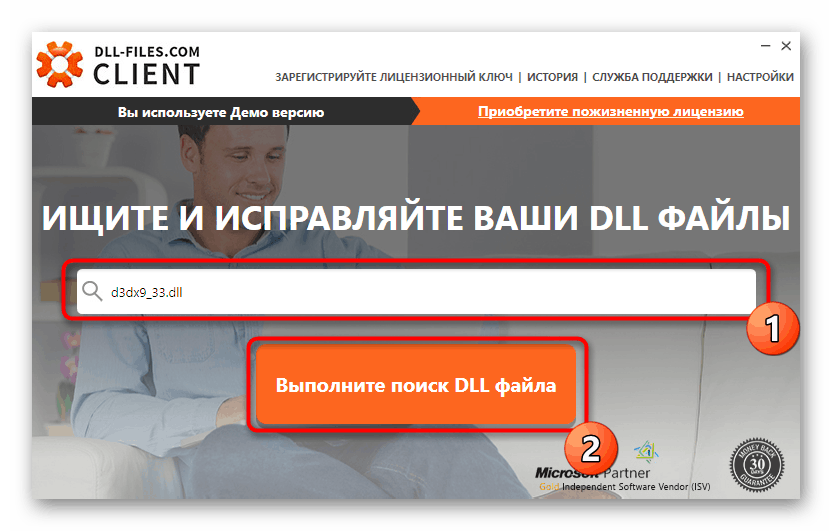
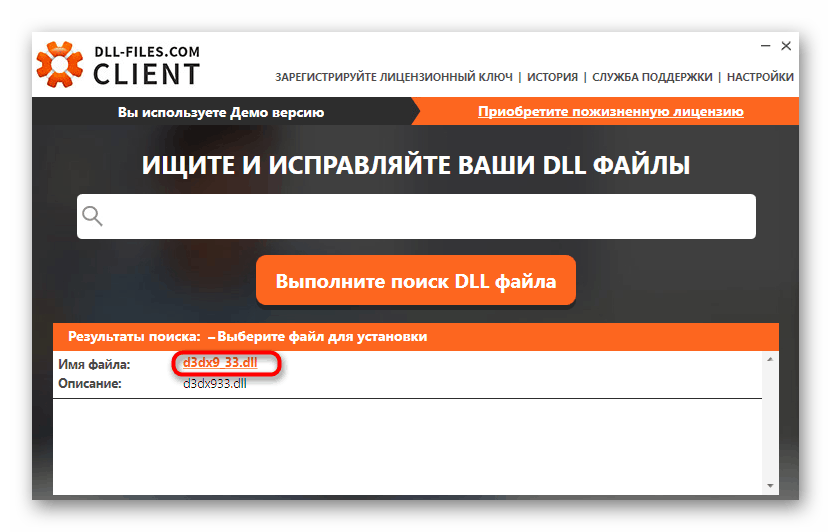
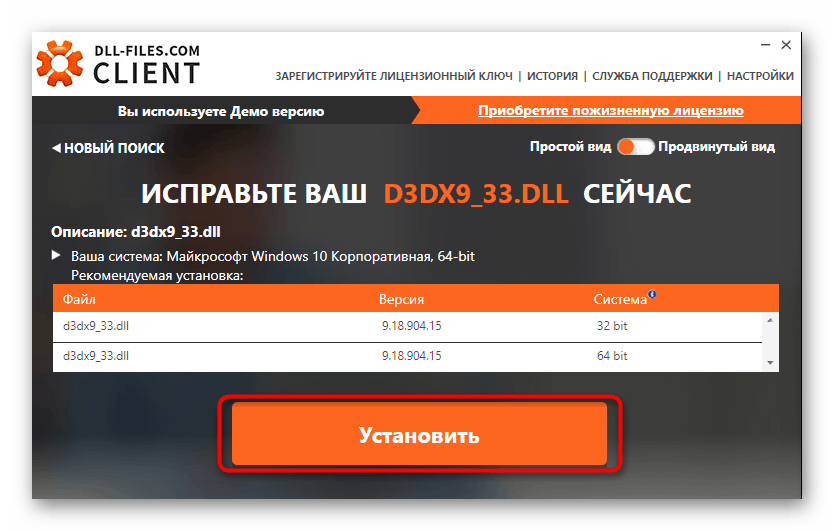
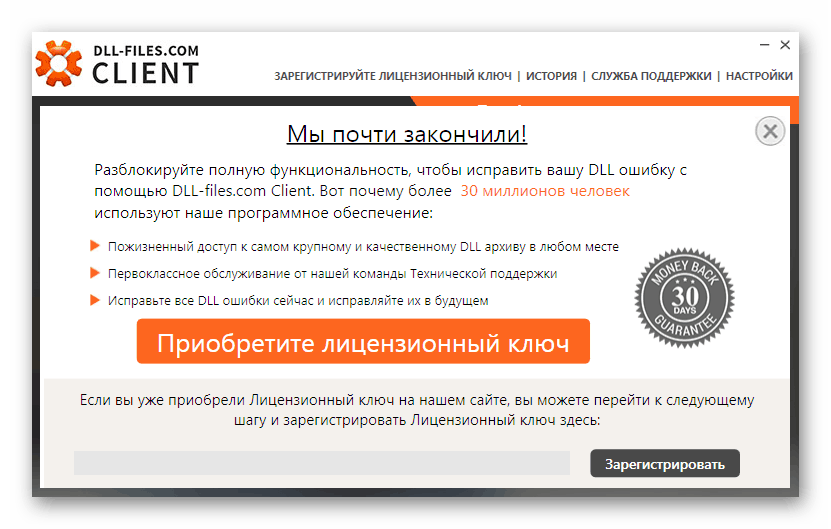
يمكن العثور على طرق بديلة مماثلة لتلك المذكورة أعلاه في مقال آخر على موقعنا. هناك طريقتان أثبتت جدواهما للحصول على d3dx9_33.dll موصوفة هناك.
مزيد من التفاصيل: كيفية تثبيت DLL في نظام ويندوز
في نهاية هذه المادة ، أود الإشارة إلى أنه في بعض الأحيان لا تنشأ مشكلة مماثلة إلا عند إطلاق برنامج معين أو لعبة معينة ولا تختفي حتى بعد الانتهاء من جميع هذه التوصيات. في هذه الحالة ، فإن إعادة تثبيت البرنامج أو البحث عن إصدار آخر سيساعد.